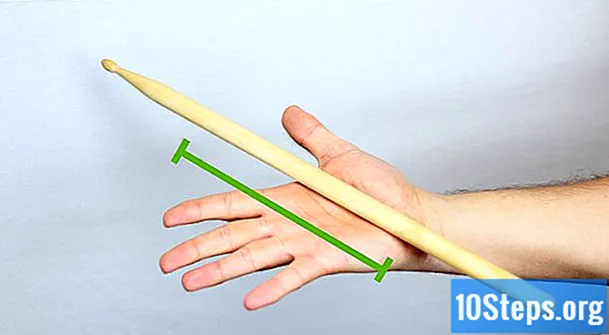Indhold
- etaper
- Metode 1 Kontroller temperaturen på BIOS-niveau
- Metode 2 Kontroller temperaturen med software
- Metode 3 Kend betydningen af temperatur
Et system, der overophedes, kan forårsage store stabilitetsproblemer og endda skade på hardwarekomponenterne. Hvis du har indtryk af, at dit kølesystem er defekt, er det første skridt i at løse dette problem og bestemme dets oprindelse at måle temperaturen på din computer.
etaper
Metode 1 Kontroller temperaturen på BIOS-niveau
-

Genstart computeren. Tryk på den tast, der får adgang til konfigurationen på starttidspunktet. Oplysninger om denne nøgle vises, når producentens logo vises. Det meste af tiden er det tasterne F2, F10, F12 eller Del. Når du trykker på denne tast, vises BIOS-menuen på din computer. -

Naviger gennem systemskærmen på din computer. Hver BIOS er forskellig, men de deler fælles funktioner. Du skal være i stand til at finde temperaturoplysninger under navnene Monitor, Health Status, System Health, Sensor osv. -

Vær opmærksom på temperaturerne. Du vil se en række temperaturer, der skal vises, som svarer til de forskellige komponenter på din pc. Temperaturen på dit grafikkort er muligvis ikke synlig i denne menu. Hvis dette er tilfældet, kan du prøve at installere en computerdiagnosticsoftware.
Metode 2 Kontroller temperaturen med software
-

Installer en diagnostisk software. Nogle bundkort leveres med diagnosticeringssoftware til hardware. Der er også et væld af gratis eller betalte softwarestyringssoftware på internettet. En af de mest berømte er SpeedFan, fordi det er en gratis software og ikke meget grådig i systemressourcer.- SpeedFan har mange avancerede funktioner, der kan beskadige dit system, hvis du ikke bruger dem ordentligt. Hvis du er usikker på, hvordan andre funktioner skal bruges, skal du bare bruge denne software til at kontrollere computerens temperatur.
-

Kontroller temperaturerne. Åbn SpeedFan eller anden diagnostisk software efter eget valg. I SpeedFan vises en række temperaturer i højre kolonne. Flere temperaturer måles. De udtrykkes i grader Celsius.- GPU: Dette er temperaturen på dit grafikkort. Nogle programmer, der bruger grafikkortet meget, såsom 3D-videospil eller HD-videoer, kan øge kortets temperatur.
- HD: Dette er temperaturen på din harddisk med flere data, hvis du har flere harddiske.
- Temp. : Dette er omgivelsestemperaturen for computeren. De forskellige boksetyper har et andet antal stuetemperaturføler.
- Kerne: Dette er temperaturen på din processor. Hvis du har flere kerner, vises flere data i denne kategori. De fleste computere er udstyret med dual-core eller quad-core processorer, så du har to eller fire forskellige cifre.
Metode 3 Kend betydningen af temperatur
-

Forstå, at høje temperaturer kan skade komponenter. Kølesystemet skal styres meget godt for at undgå forringelse. Jo flere komponenter, som grafikkort, processor eller harddisk, bruges, jo mere varme afgiver de.- Varmeevakuering er ikke rigtig et problem for de fleste brugere, der bruger computere fremstillet i fabrikker. På den anden side, hvis du monterer din computer selv fra reservedele eller forbedrer en, skal du være forsigtig med køling og temperatur.
- Jo ældre en computer er, jo mere vil den være modtagelig for overophedning. Faktisk kan kølesystemet nedbrydes eller svigte, og det akkumulerede støv ender med at skade en god spredning af varme.
- Komponenter med overophedning kan blive permanent beskadiget. Overophedning kan forårsage systemfejl og datatab.
-

Vær opmærksom på, at det generelt betragtes, at den maksimale acceptable temperatur for en komponent er 80 til 90 ° C. Ikke desto mindre varierer denne maksimale temperatur fra den ene komponent til den anden. Gennemsnitstemperaturen på et korrekt afkølet system svinger mellem 40 og 60 ° C. -

Forbedr kølesystemet på din computer. Der er forskellige måder at øge en computers kølekapacitet på. Den mest åbenlyse metode er at rense støvet, der er indeholdt i sagen med trykluft. Faktisk sænker støvet ventilatorerne og påvirker køleriets effektivitet. Støv sagen regelmæssigt på din computer, så den kan køre ved en så lav temperatur som muligt.- Hvis du bruger en stationær computer, kan du installere yderligere fans. For dette bliver du nødt til at åbne sagen og forbinde fansen til denne og til bundkortet. Hvis du ønsker mere information om emnet, kan du se denne .